在使用笔记本电脑时,突然发现没有声音可能会让人十分困扰,影响到我们观看影片、听取音乐或者进行视频通话等体验。本文将提供一些常见且实用的解决方法,帮助大家快速解决笔记本电脑无声问题。
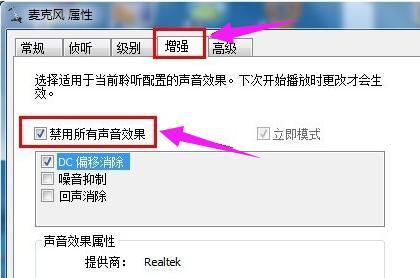
检查音量调节是否静音
如果你的笔记本电脑突然没有声音了,首先需要检查音量调节是否静音。点击任务栏上的音量图标,确保音量调节不是静音状态,同时确保滑块处于适当的音量水平。
检查耳机或外接设备连接是否正常
有时候,笔记本电脑没有声音是因为耳机或外接设备未正确连接。请检查耳机是否插入笔记本电脑的耳机插孔中,或者检查外接设备是否连接稳固。尝试更换耳机或设备,看是否能够恢复声音。
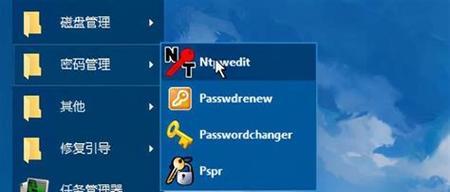
查看系统音频设置
打开控制面板,选择“声音”选项,查看默认播放设备是否正确设置。有时候,默认播放设备错误会导致笔记本电脑没有声音。确保选中的播放设备是你希望使用的设备,并将其设置为默认。
检查音频驱动程序是否正常
笔记本电脑没有声音还可能是由于音频驱动程序问题引起的。进入设备管理器,展开“声音、视频和游戏控制器”选项,检查是否有感叹号或问号标志在音频设备上。如果有,说明驱动程序可能出现了问题。尝试更新驱动程序或者重新安装驱动程序,以解决此问题。
检查系统静音快捷键
一些笔记本电脑上配备了静音快捷键,这些快捷键可以迅速关闭或打开系统声音。如果你的笔记本电脑没有声音,查看键盘上是否存在静音快捷键。按下该键,看是否恢复了声音。
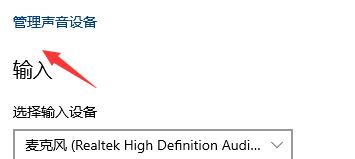
重新启动笔记本电脑
有时候,简单的重新启动可能是解决笔记本电脑无声问题最有效的方法之一。尝试重新启动笔记本电脑,看看是否能够恢复声音。
清洁笔记本电脑音频插孔
积尘和杂质可能会阻塞笔记本电脑的音频插孔,导致没有声音。使用专门的清洁工具或棉签轻轻清理音频插孔,确保通畅无阻。
检查操作系统更新
有时候,操作系统的更新可能会干扰或导致笔记本电脑没有声音。检查操作系统是否有新的更新可用,及时安装并重启电脑,看看是否解决了无声问题。
运行音频故障排除向导
一些操作系统提供了音频故障排除向导,能够自动检测和修复音频相关的问题。运行这个向导,可能能够快速解决笔记本电脑无声问题。
查找并关闭第三方应用程序
某些第三方应用程序可能会占用或干扰音频设备,导致笔记本电脑没有声音。在任务管理器中结束这些应用程序的运行,然后测试是否能够恢复声音。
更新系统BIOS
BIOS是计算机系统的基本输入输出系统,BIOS更新可能会修复一些硬件相关的问题,包括音频设备问题。请谨慎更新BIOS,并确保按照制造商的指导进行操作。
检查音频线路是否正常连接
如果使用外接音箱或扬声器,检查音频线路是否正常连接。确保音频线插头牢固连接到正确的插孔上,没有松动或断开。
恢复系统到之前的时间点
如果你在笔记本电脑没有声音出现之前,刚刚安装了一些软件或者进行了系统设置,那么这些操作可能是导致无声问题的原因。可以尝试将系统恢复到没有无声问题出现的时间点,以解决问题。
联系专业维修人员
如果以上解决方法都没有恢复笔记本电脑的声音,那么可能是硬件故障导致的。此时,建议联系专业维修人员对笔记本电脑进行检修和修复。
通过以上的解决方法,我们可以看到,笔记本电脑没有声音的问题通常可以通过检查音量调节、设备连接、驱动程序、系统设置等方面来解决。如果问题依然存在,可能需要联系专业人员进行维修。无论是软件还是硬件导致的问题,都有相应的解决方法,只要耐心尝试,一定能够找到并解决笔记本电脑无声问题。




